- 作者:yongxin
- 时间:2023-07-05
展开ControlSet001项,找到下面的路径:
【HKEY_LOCAL_MACHINE\SYSTEM\ControlSet001\Control\Class\{36FC9E60-C465-11CF-8056-444553540000}】
右边会有“通用串行总线控制器”,删除“upperfilter”值或者“lowerfilter”值
注意:其实只要删除【HKEY_LOCAL_MACHINE\SYSTEM\CurrentControlSet\Control\Class\{36FC9E60-C465-11CF-8056-444553540000}】下的upperfilter”值或者“lowerfilter”值就可以了,但是我们不知道哪个是CurrentControlSet,所以就把ControlSet001,ControlSet002,ControlSet003下“upperfilter”值或者“lowerfilter”值都删除。
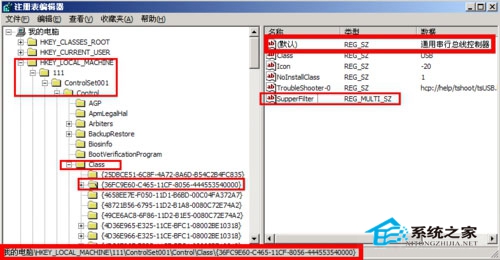
按照上面的方法,对ControlSet002和ControlSet003进行同样的操作
然后选中【HKEY_LOCAL_MACHINE\111】,点击左上角的“文件”,选择“卸载配置单元”
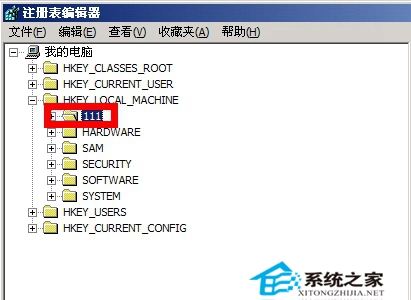
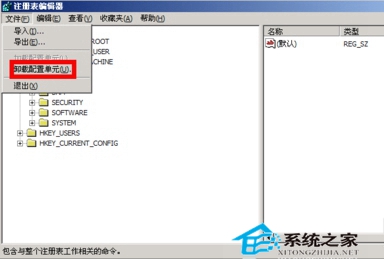
卸载后,111项就会没有了。退出PE系统。
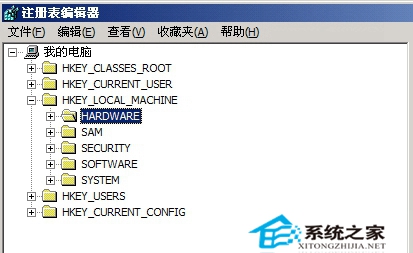
最后重新启动电脑,进入Windows系统,这时系统便会自动安装驱动程序,之前失灵了的鼠标和键盘就又能够使用了。经过这么一番捣鼓终于解决了U盘量产导致的USB鼠标键盘失灵的问题,希望对广大网友有所帮助。



